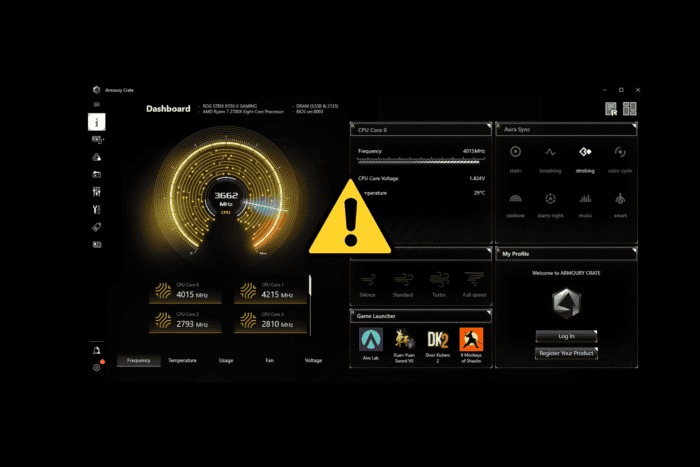Bing Wallpaper No Cambia el Fondo de Pantalla del Escritorio [Solucionado]

La aplicación oficial Bing Wallpaper de Microsoft establece automáticamente la imagen de Bing como fondo de escritorio todos los días. Pero para muchos de nosotros, el fondo de escritorio Bing no cambia o deja de actualizarse.
Si te preguntas por qué el fondo de pantalla de Bing no está cambiando, es probable que se deba a un error en la aplicación o el sistema operativo, archivos del sistema corruptos, configuraciones incorrectas, privilegios faltantes o fecha y hora incorrectas.
Para comenzar, asegúrate de tener la aplicación Bing Wallpaper, ya que Microsoft ha descontinuado la antigua aplicación Bing Desktop. ¡También verifica que tengas una conexión a Internet estable y reinicia el PC!
¿Qué puedo hacer si el fondo de escritorio de Bing Wallpaper no cambia?
1. Agregar Bing Wallpaper a las aplicaciones de inicio
- Presiona Ctrl + Shift + Esc para abrir el Administrador de tareas y ve a la pestaña Aplicaciones de inicio.
-
Selecciona BingWallpaper.exe de la lista de aplicaciones, y si se lee Deshabilitado bajo la columna de Estado, haz clic en Habilitar.
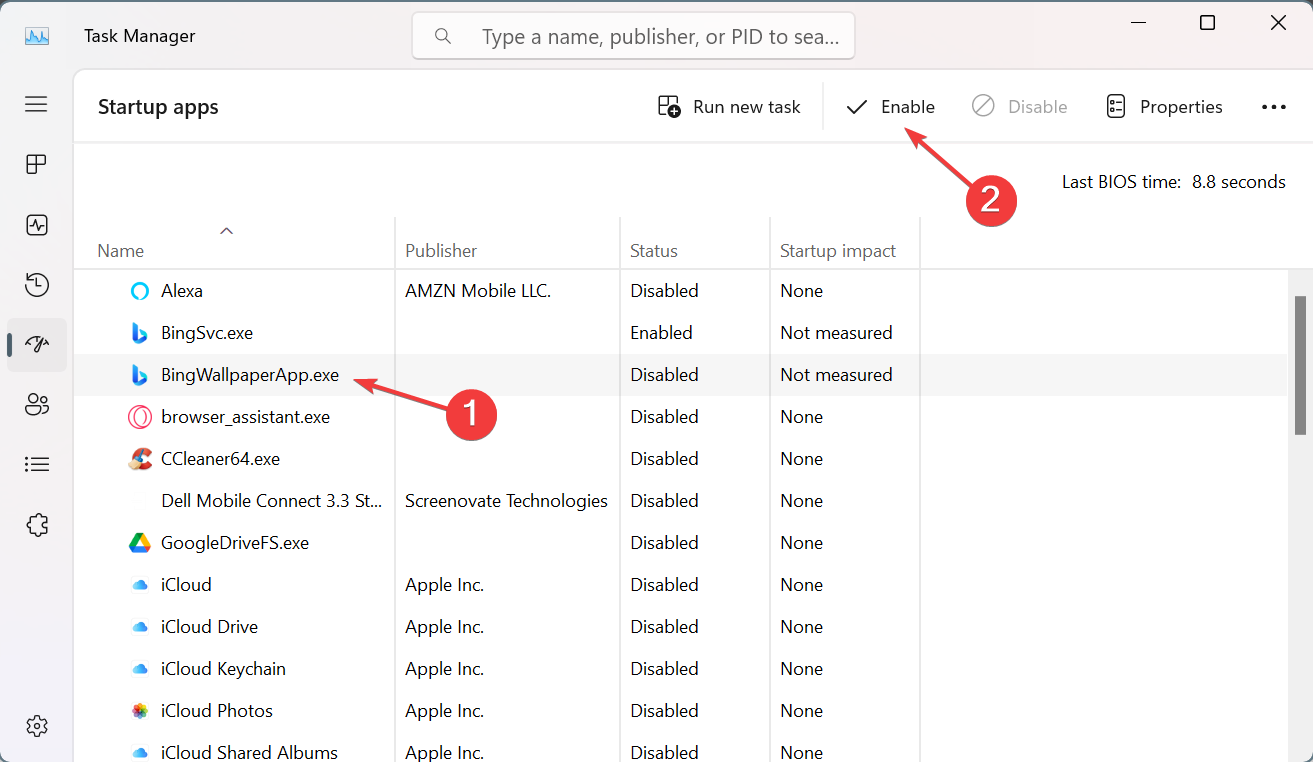
- Reinicia el ordenador y verifica si Bing Wallpaper sigue sin actualizarse.
2. Configurar la fecha y hora correctas
-
Presiona Windows + I para abrir Configuración, ve a Hora y lenguaje desde el panel de navegación, y luego haz clic en Fecha y hora.
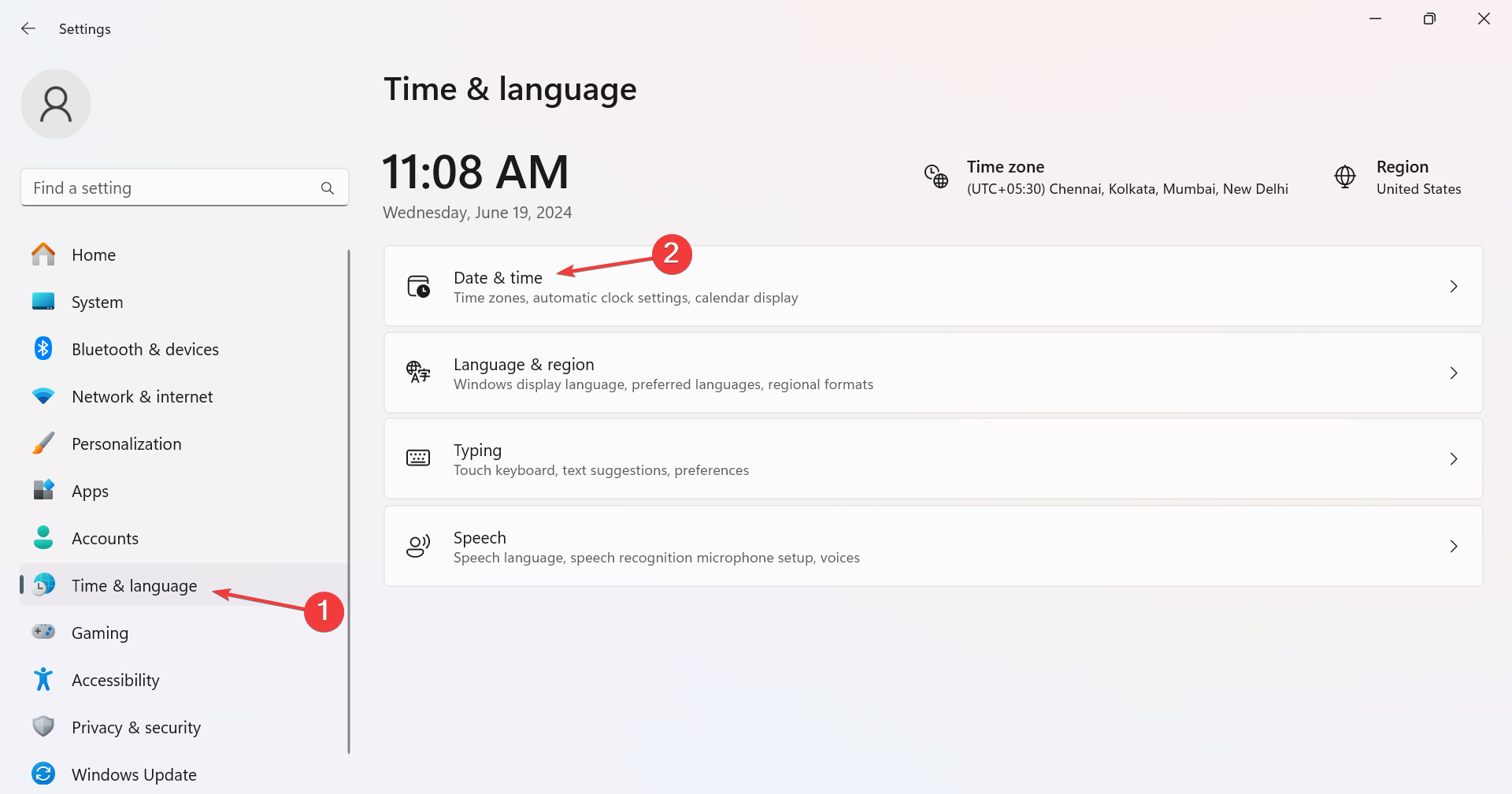
- Elige tu zona horaria del menú desplegable Zona horaria y haz clic en el botón Cambiar para configurar manualmente la fecha y la hora.
-
Establece la fecha y la hora correctas y haz clic en Cambiar para confirmar.
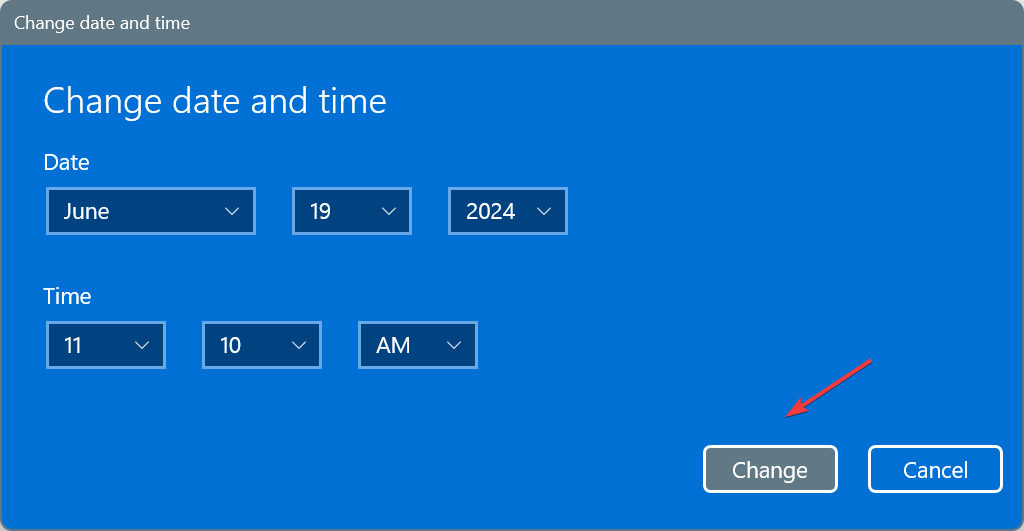
- Reinicia el PC para que los cambios surtan efecto y verifica si hay mejoras.
3. Borrar la caché de Bing Wallpaper
-
Presiona Windows + E para abrir Explorador de archivos, y navega por la siguiente ruta, donde NombreDeUsuario es el nombre del perfil activo:
C:\Users\NombreDeUsuario\AppData\Local\Microsoft\BingWallpaperApp\WPImages -
Presiona Ctrl + A para seleccionar todos los archivos, luego presiona Supr, y elige la respuesta adecuada en caso de que aparezca un aviso de confirmación.
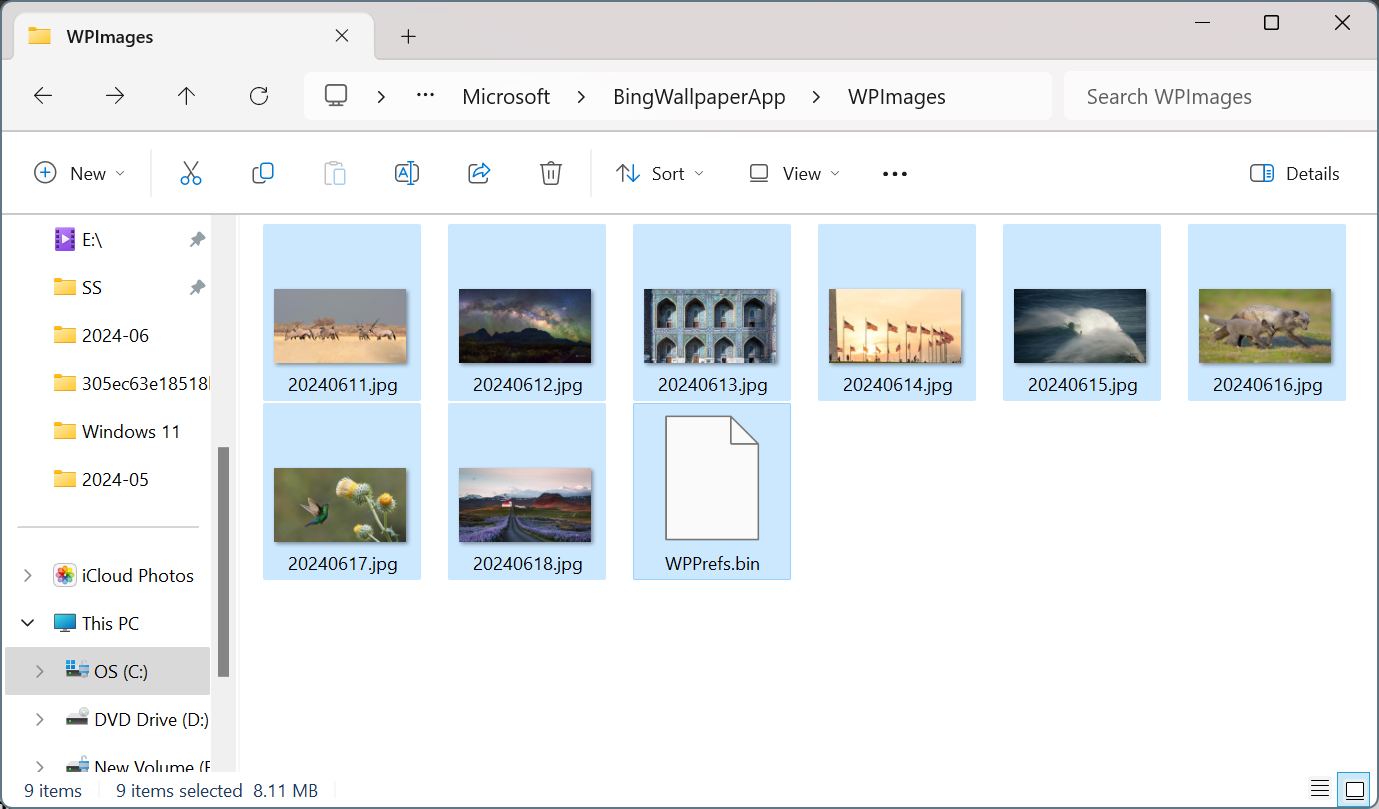
- Ahora, presiona Windows + S para abrir Buscar, escribe Opciones de Internet en el campo de texto y haz clic en el resultado relevante.
-
Haz clic en el botón Eliminar bajo Historial de navegación.
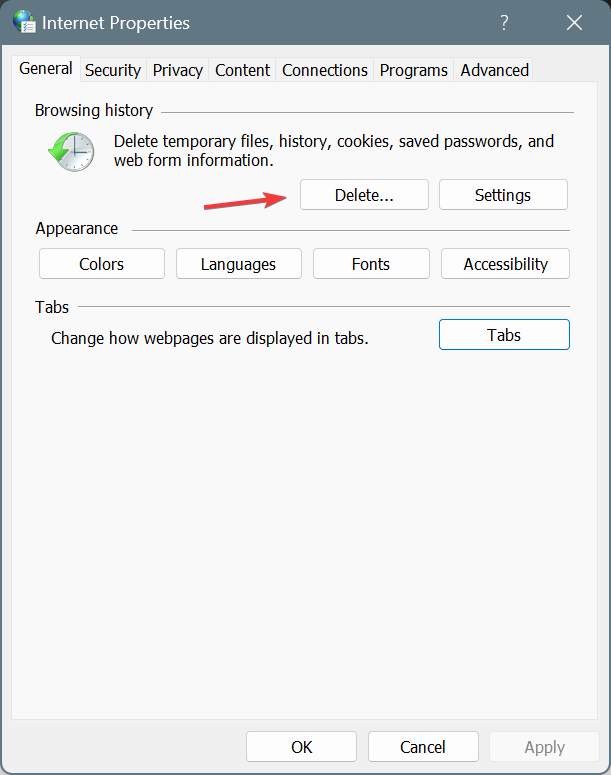
-
Con Archivos de Internet temporales, Cookies, y Historial marcados, haz clic nuevamente en Eliminar en la parte inferior.
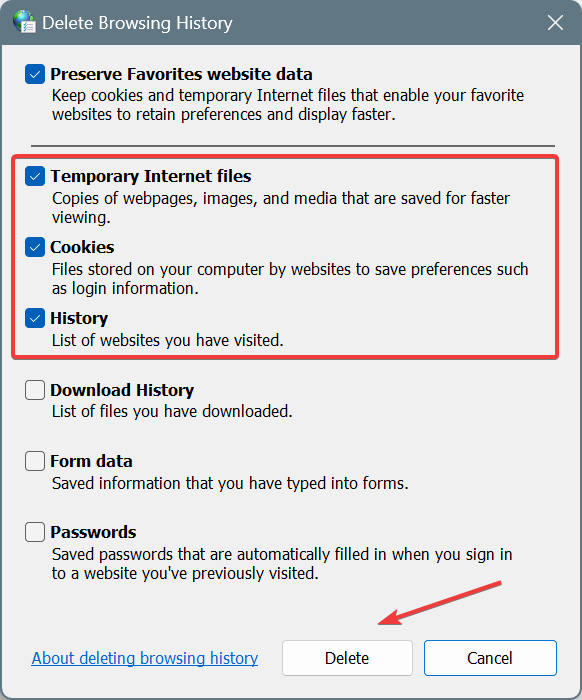
- Reinicia el PC y verifica si hay mejoras.
Cuando Bing Wallpaper no actualiza el fondo de escritorio automáticamente cada día, deberías borrar los datos de la aplicación. A menudo, estos datos se corrompen, y posteriormente, ¡Bing Wallpaper deja de funcionar!
4. Modificar OverrideWallpaper en el Registro
Consejo del editor Antes de comenzar a hacer cambios en el Registro, crea un punto de restauración. Así, si modificas inadvertidamente las claves incorrectas, siempre habrá la opción de revertir el PC a la configuración estable anterior.
-
Presiona Windows + R para abrir Ejecutar, escribe regedit en el campo de texto y presiona Enter.
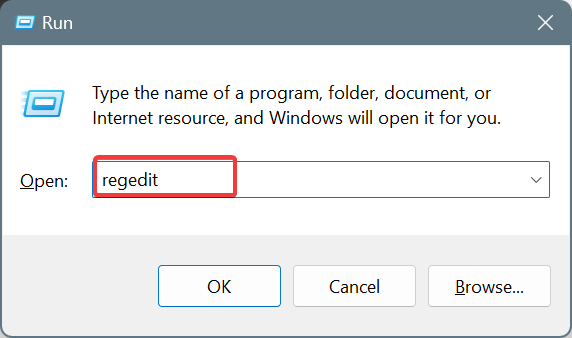
- Haz clic en Sí en el aviso de UAC.
-
Pega la siguiente ruta en la barra de direcciones y presiona Enter:
Computer\HKEY_CURRENT_USER\Software\Microsoft\BingWallpaperApp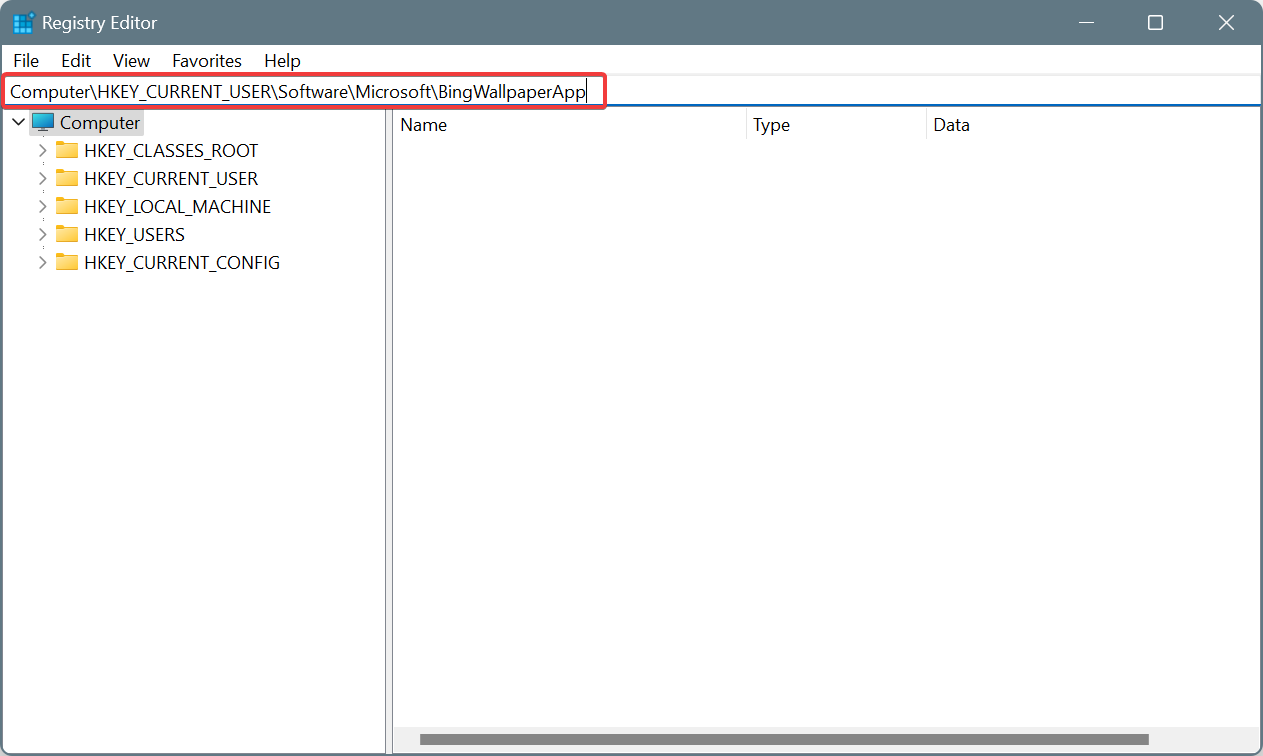
- Haz doble clic en la entrada OverrideWallpaper a la derecha.
-
Ingresa 1 en Datos de valor y haz clic en Aceptar para guardar los cambios.
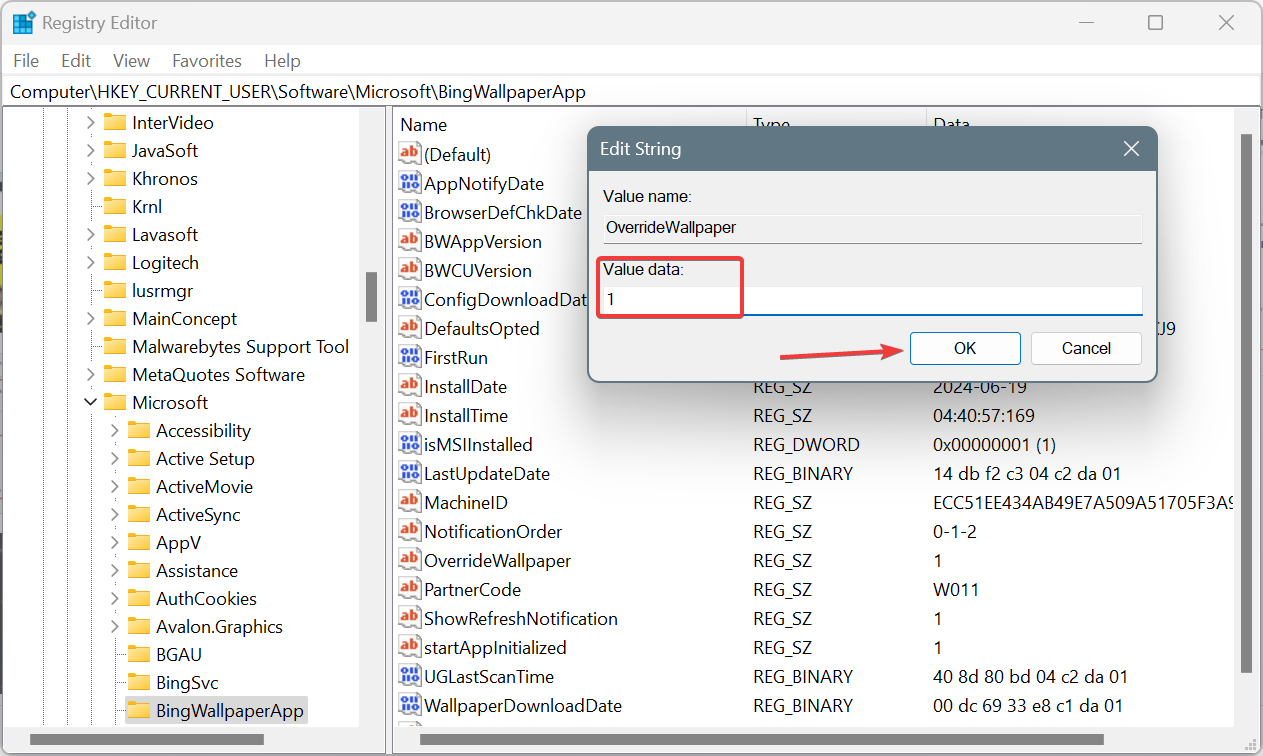
Si la configuración de Actualización diaria del fondo de pantalla de Bing Wallpaper sigue desactivándose, establecer 1 como el Datos de valor para la cadena OverrideWallpaper debería solucionar el problema.
5. Reinstalar la aplicación Bing Wallpaper
-
Presiona Windows + R para abrir Ejecutar, escribe appwiz.cpl en el campo de texto y haz clic en Aceptar.
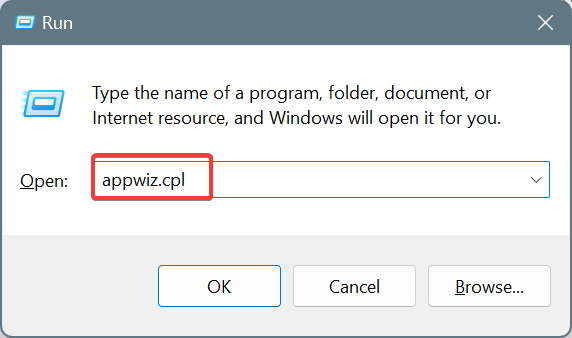
-
Selecciona Bing Wallpaper de la lista de aplicaciones y haz clic en Desinstalar.
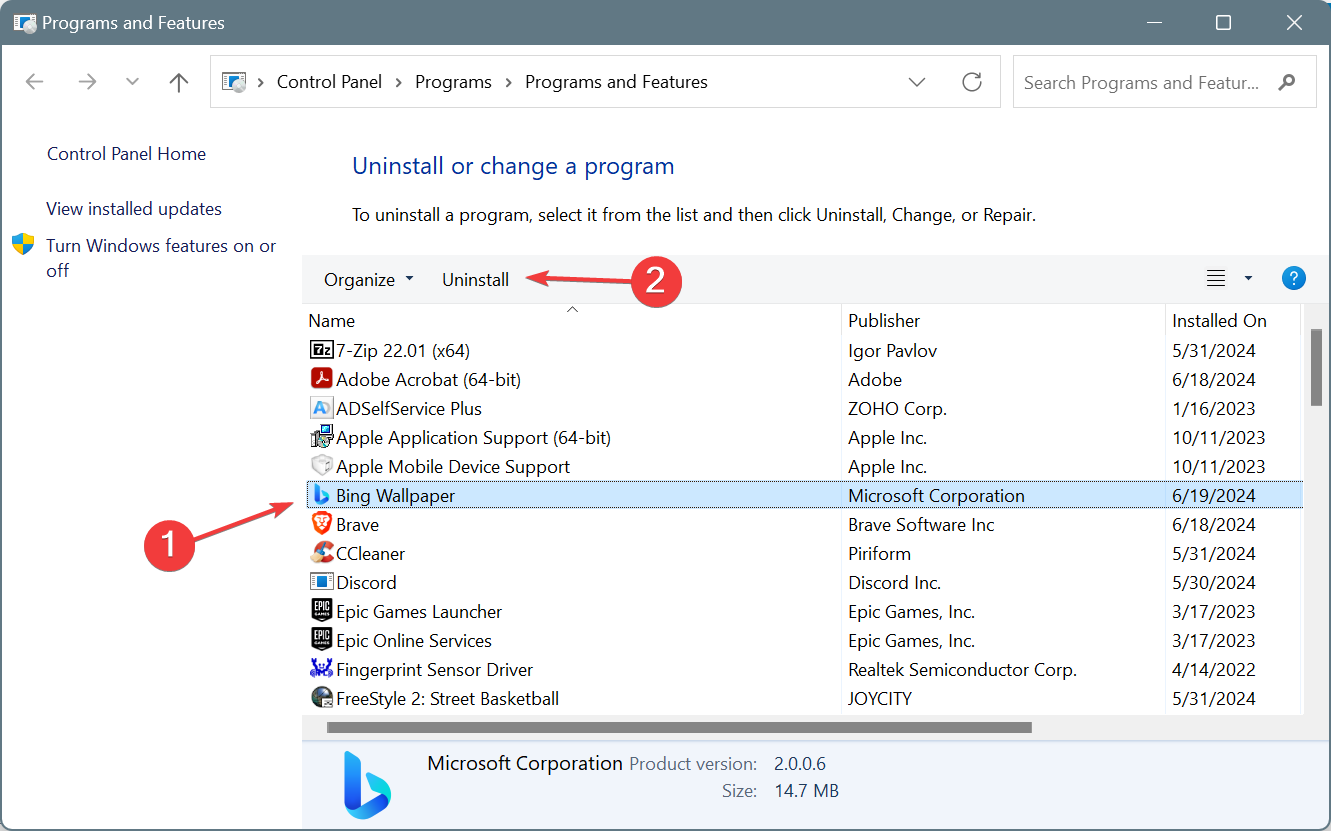
- Sigue las instrucciones en pantalla para desinstalar la aplicación.
- Reinicia el ordenador para aplicar los cambios.
- Finalmente, puedes reinstalar Bing Wallpaper desde el sitio web oficial de Microsoft.
Para algunos, una rápida reinstalación no funcionó, y tuvieron que confiar en una herramienta desinstaladora de software confiable para deshacerse de todos los archivos sobrantes y entradas de Registro antes de reinstalar Bing Wallpaper.
Para este momento, deberías tener Bing Wallpaper funcionando correctamente si no estaba cambiando automáticamente el fondo de escritorio. Si el problema persiste, la única posibilidad probable es un problema temporal del servidor o un error en la propia aplicación. Para ambos casos, ¡deberías contactar al soporte de Microsoft para más ayuda!
Antes de irte, descubre nuestras mejores opciones para aplicaciones de fondos de pantalla de Windows 11, y ve si alguna de estas sería perfecta para tu PC.
¿Qué solución funcionó para ti? Comparte con nuestros lectores en la sección de comentarios.